PhysXPanel : ReferenceTarget
PhysXPanel - superclass:ReferenceTarget; super-superclass:MAXWrapper - 35:0 - classID:#(721879680, 1682575996)
このクラスは、[MassFX ツール](MassFX Tools)フローティング ダイアログを実装します。
このクラスのインスタンスを作成することは可能ですが、MassFX システムが実際の[MassFX ツール](MassFX Tools)ダイアログのインスタンスを独自に作成するので、ユーザーが作成しても無意味です。
PhysXPanelInterface インタフェースを使用して、[MassFX ツール](MassFX Tools)ダイアログの既存のインスタンスにアクセスしてください。
[シーン設定](Scene Settings)ロールアウト
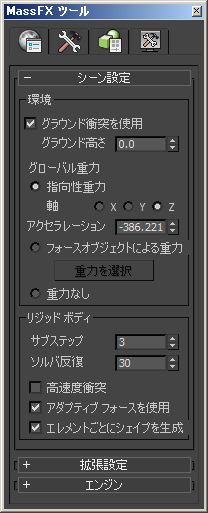
グラウンド平面コントロール
[グラウンド平面を使用](Use Ground Plane)オプションの状態を取得/設定します。
true に設定すると、XY グラウンド平面が衝突オブジェクトとして使用されます。
false に設定すると、グラウンド平面はシミュレートされません。
<PhysXPanel>.groundHeight Float default: 0.0 -- float
 3ds Max 2013 の新機能: グラウンド平面の高さをワールド Z 単位で取得/設定します。
3ds Max 2013 の新機能: グラウンド平面の高さをワールド Z 単位で取得/設定します。
[重力](Gravity)コントロール グループ
<PhysXPanel>.gravityMode Integer default: 2 -- integer
 3ds Max 2013 の新機能: 重力モードのラジオ ボタンの状態を取得/設定します。
3ds Max 2013 の新機能: 重力モードのラジオ ボタンの状態を取得/設定します。
[重力有効](Gravity Enabled)チェックボックスの状態を取得/設定します。
true に設定すると、 .gravityDirection および .gravity プロパティで定義されている重力がシミュレーションに適用されます。
[方向](Direction)ラジオ ボタンの状態を取得/設定します。
単位/秒² の単位でアクセラレーション値を取得/設定します。1 標準単位が 1 インチの場合、既定値は -386.221 インチ/秒² であり、これは 9.81 m/秒² に相当します。
<PhysXPanel>.gravityObject UndefinedClass default: undefined -- node
 3ds Max 2013 の新機能: .gavityMode を 3 ([フォース オブジェクトによる重力](Gravity By Force Object))に設定した場合に使用される重力フォース
オブジェクトを取得/設定します。
3ds Max 2013 の新機能: .gavityMode を 3 ([フォース オブジェクトによる重力](Gravity By Force Object))に設定した場合に使用される重力フォース
オブジェクトを取得/設定します。
[リジッド ボディ](Rigid Bodies)コントロール グループ
各グラフィカル更新の間に実行されるシミュレーション ステップの数は、「(サブステップ + 1) * フレーム レート」という式で決まります。フレーム レートが 30 fps で 0 サブステップの場合は、1 秒間に 30 シミュレーション ステップ、1 サブステップの場合は 1 秒間に 60 ステップ、2 サブステップの場合は 1 秒間に 180 シミュレーション ステップ、などとなります。サブステップの最大値は 159 であり、これは 30 fps のアニメーションで 1 秒間に 4,800 シミュレーション ステップになります。サブステップの値を大きくするほど衝突とコンストレイントの精度は高くなりますが、パフォーマンスは低下します。
これは、衝突とコンストレイントを適用するときにコンストレイント ソルバが実行する反復の回数のグローバル設定です。シミュレーションで使用されるコンストレイントが多い場合、または結合エラーの許容値が非常に小さい場合は、この値を高くすることが必要になる場合があります。通常、この値を 30 より大きくする必要はありません。
[高速度衝突](High Velocity Collisions)チェックボックスの状態を取得/設定します。「CCD」は「Continuous Collision Detection」(持続衝突検出)の略です。この方法は、2 つのサンプル ステップ間を高速移動するリジッド ボディ オブジェクトの軌道をカバーする単純化されたジオメトリ ハルを使用して、経路内の他のリジッド ボディと正確に衝突させます。
<PhysXPanel>.shapePerElement BooleanClass default: true -- boolean
 3ds Max 2013 の新機能: [要素ごとにシェイプを生成](Generate Shape Per Element)チェック ボックスの状態を取得/設定します。
3ds Max 2013 の新機能: [要素ごとにシェイプを生成](Generate Shape Per Element)チェック ボックスの状態を取得/設定します。
[拡張設定](Advanced Settings)コントロール グループ
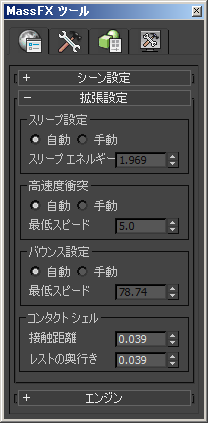
[スリープ設定](Sleep Settings)コントロール グループ
1 - 自動 - MassFX は、それを超えるとスリープが適用される、線形と角速度の両方に対する妥当なスリープしきい値を、自動的に計算します。そのためには、実験的つまり経験に基づく方法が使用されます。
2 - 手動 - .sleepSpeed および .sleepSpin プロパティを使用して、オブジェクトが「スリープ」モードに移行する線形スピードと角度スピードのしきい値を定義します。
<PhysXPanel>.sleepEnergy Float default: 1.9685 -- float
 3ds Max 2013 の新機能: [スリープ エネルギー](Speed Energy)プロパティの値を取得/設定します。 .sleepThresholdsAutomatic プロパティが 1 に設定されているときに、その値より小さくなるとリジッド ボディが「スリープ」モードに移行してエネルギーが計算されなくなる、エネルギーのしきい値を決定するために使用されます。
3ds Max 2013 の新機能: [スリープ エネルギー](Speed Energy)プロパティの値を取得/設定します。 .sleepThresholdsAutomatic プロパティが 1 に設定されているときに、その値より小さくなるとリジッド ボディが「スリープ」モードに移行してエネルギーが計算されなくなる、エネルギーのしきい値を決定するために使用されます。
3ds Max 2012 で使用される .sleepSpeed 値および .sleepSpin 値とは異なり、sleepEnergy しきい値では、線形スピードと角度スピードに加え、オブジェクトの質量も考慮して計算するかどうかが決定されます。
[最低スピード]プロパティの値(3ds Max 2012 の UI に表示)を取得/設定します。 .sleepThresholdsAutomatic プロパティが 1 に設定されているときに、その値より小さくなるとリジッド ボディが「スリープ」モードに移行してスピードが計算されなくなる、線形スピードのしきい値を決定するために使用されます。値の単位は単位/秒です。
[最低スピン]プロパティの値(3ds Max 2012 の UI に表示)を取得/設定します。 .sleepThresholdsAutomatic プロパティが 1 に設定されているときに、その値より小さくなるとリジッド ボディが「スリープ」モードに移行してスピードが計算されなくなる、角度スピードのしきい値を決定するために使用されます。値の単位は度/秒です。
[高速度衝突](High Velocity Collisions)コントロール グループ
[高速度衝突](High Velocity Collisions)の自動/手動モードのラジオ ボタンの状態を取得/設定します。
[最低スピード](Min Speed)しきい値を取得/設定します。
このプロパティは、 .ccdMinSpeedAutomatic が 2 に設定され、 .enableCCD が true に設定されているときに使用されます。
[バウンス設定](Bounce Settings)コントロール グループ
リジッド ボディが相互にバウンドするときを決定するバウンスの最低スピード方法の状態を取得/設定します。
1 - 自動- MassFX は、経験的なアルゴリズムを使用して、それより大きくなるとバウンスを適用する妥当な最低スピードのしきい値を計算します。
2 - 手動 - スピードの経験的な値を上書きするには、[手動](Manual)を選択して、適当な[最低スピード](Min Speed)の値を設定します。
このスピード(単位/秒で指定)より速く移動するシミュレーション内のリジッド ボディは、衝突すると相互にバウンドします。この値の設定が高すぎると、高速移動するオブジェクトが別のオブジェクトと衝突してもバウンドしなくなります。この値の設定が低すぎると、低速で移動するオブジェクトのバウンドが増加するため、シミュレーションのパフォーマンスが低下し、ジッターが発生する可能性があります。この値を 0.0 に設定すると、移動するすべてのオブジェクトについてバウンスが有効になります。
[エンジン](Engine)ロールアウト
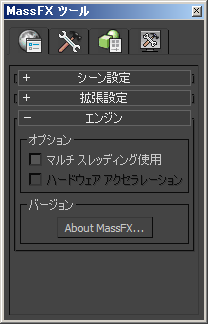
[シミュレーション設定](Simulation Settings)ロールアウト
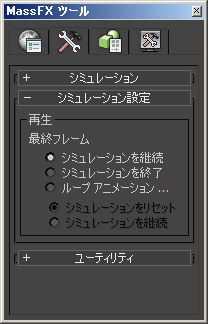
[再生](Playback)コントロール グループ
[再生](Playback) > [最終フレーム](On Last Frame)ラジオ ボタンの状態を取得/設定します。
1 - シミュレーションを継続 - タイム スライダが最終フレームに達した後も、シミュレーションの実行を継続します。
2 - シミュレーションを終了 - タイム スライダが最終フレームに達したら、シミュレーションを停止します。
3 - ループ アニメーション ... - タイム スライダが最終フレームに達したらアニメーションを繰り返し、 .loopAnimation プロパティ(後述)に従って動作します。
[ループ アニメーション ...](Loop Animation and...)ラジオ ボタンの状態を取得/設定します。
1 - シミュレーションをリセット - タイム スライダが最終フレームに達したら、シミュレーションをリセットし、アニメーションを第 1 フレームに戻します。同じシミュレーションを繰り返し実行して結果を分析するときに便利です。
2 - シミュレーションを継続 - タイム スライダが最終フレームに達したら、シミュレーションの実行を継続したまま、アニメーションを第 1 フレームに戻します。ループの境界を越えてシミュレーションを続行するときの短いループ アニメーション(キャラクタの歩行サイクルなど)に便利です。
[リジッド ボディ](Rigid Bodies)ロールアウト
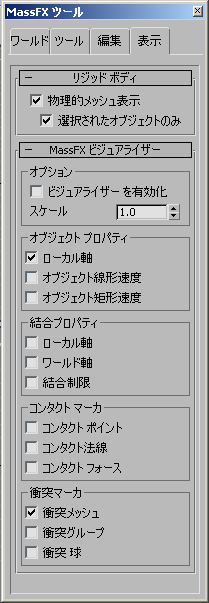
[MassFX ビジュアライザー](MassFX Visualizer)ロールアウト
[オプション](Options)コントロール グループ
[ビジュアライザーを有効化](Enable Visualizer)チェックボックスの状態を取得/設定します。
[スケール](Scale)スピナーの値を取得/設定します。軸などのビューポート ベースのインジケータの相対サイズをコントロールします。
[オブジェクト プロパティ](Object Properties)コントロール グループ
[ローカル軸](Local Axis)チェックボックスの状態を取得/設定します。true に設定すると(既定値)、リジッド ボディ オブジェクトのローカル軸がシミュレーションの間にビューポートに表示されます。
[オブジェクト線形速度](Object Linear Velocity)チェックボックスの状態を取得/設定します。true に設定すると、リジッド ボディ オブジェクトの線形速度がシミュレーションの間にビューポートに表示されます。
[オブジェクト矩形速度](Object Angular Velocity)チェックボックスの状態を取得/設定します。true に設定すると、リジッド ボディ オブジェクトの角速度がシミュレーションの間にビューポートに表示されます。
[結合プロパティ](Joint Properties)コントロール グループ
[ローカル軸](Local Axis)チェックボックスの状態を取得/設定します。true に設定すると、結合のローカル軸がシミュレーションの間にビューポートに表示されます。
[ワールド軸](World Axis)チェックボックスの状態を取得/設定します。true に設定すると、結合のワールド軸がシミュレーションの間にビューポートに表示されます。
[結合制限](Joint Limits)チェックボックスの状態を取得/設定します。true に設定すると、結合の制限がシミュレーションの間にビューポートに表示されます。
[コンタクト マーカー](Contact Markers)コントロール グループ
[コンタクト ポイント](Contact Points)チェックボックスの状態を取得/設定します。true に設定すると、リジッド ボディの衝突の位置がシミュレーションの間にビューポートに表示されます。
[コンタクト法線](Contact Normals)チェックボックスの状態を取得/設定します。true に設定すると、リジッド ボディの衝突の法線がシミュレーションの間にビューポートに表示されます。
[コンタクト フォース](Contact Force)チェックボックスの状態を取得/設定します。true に設定すると、リジッド ボディの衝突の力の大きさがシミュレーションの間にビューポートに表示されます。
[衝突マーカー](Collision Markers)コントロール グループ
[衝突メッシュ](Collision Meshes)チェックボックスの状態を取得/設定します。オン(既定)にすると、シミュレートされるすべてのオブジェクトのリジッド ボディ メッシュがビューポートに表示されます。
[衝突グループ](Collision Groups)チェックボックスの状態を取得/設定します。
[衝突球](Collision Spheres)チェックボックスの状態を取得/設定します。オン(既定)にすると、リジッド ボディ オブジェクトのバウンディング球が表示されます。バウンディング球を使用すると、2 つのリジッド ボディの衝突をリジッド ボディ メッシュ レベルで検査するかどうかを指定できます。2 つの球が交差しない場合は、正確で時間のかかる衝突探知を実行する必要はありません。
その他のプロパティ
<PhysXPanel>.exporterMode Integer default: 0 -- integer
 3ds Max 2013 の新機能: 書き出しモードを取得/設定します。
3ds Max 2013 の新機能: 書き出しモードを取得/設定します。
<PhysXPanel>.pluginBuild String default:"2.80.1129.0299"
 3ds Max 2013 の新機能: PhysX プラグインのバージョン文字列を取得/設定します。
3ds Max 2013 の新機能: PhysX プラグインのバージョン文字列を取得/設定します。
<PhysXPanel>.useAdaptiveForce BooleanClass default: true -- boolean
 3ds Max 2013 の新機能: アダプティブ フォース使用モードを取得/設定します。
3ds Max 2013 の新機能: アダプティブ フォース使用モードを取得/設定します。
<PhysXPanel>.destructionRadius Float default: 1.0 -- float
 3ds Max 2013 の新機能: 破壊半径の値を取得/設定します。
3ds Max 2013 の新機能: 破壊半径の値を取得/設定します。
<PhysXPanel>.destructionDamage Float default: 1.0 -- float
 3ds Max 2013 の新機能: 破壊損傷の値を取得/設定します。
3ds Max 2013 の新機能: 破壊損傷の値を取得/設定します。
<PhysXPanel>.destructionMomentum Float default: 1.0 -- float
 3ds Max 2013 の新機能: 破壊運動量の値を取得/設定します。
3ds Max 2013 の新機能: 破壊運動量の値を取得/設定します。


